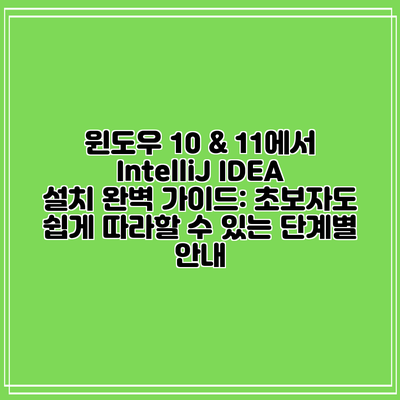윈도우 10 & 11에서 IntelliJ IDEA 설치 완벽 가이드: 초보자도 쉽게 따라할 수 있는 단계별 안내
자바 개발의 꿈을 꾸시나요? 그 꿈을 현실로 만들 최고의 도구, 바로 IntelliJ IDEA를 소개합니다! 이 가이드에서는 윈도우 10과 11에서 IntelliJ IDEA를 설치하는 방법을 초보자도 쉽게 따라할 수 있도록 자세하게 알려드릴게요. 복잡한 설정에 막막함을 느끼셨다면, 이제 걱정하지 마세요!
✅ IntelliJ IDEA 설치 후 바로 개발 환경을 구축하고 싶으신가요? 설치 과정에서 막히는 부분 없이 쉽고 빠르게 개발을 시작할 수 있도록 도와드립니다!

1. IntelliJ IDEA란 무엇일까요?
IntelliJ IDEA는 JetBrains에서 개발한 강력한 자바 IDE(통합 개발 환경)입니다. 단순한 코드 에디터가 아닌, 코드 완성, 디버깅, 리팩토링, 버전 관리 등 개발 과정 전반을 도와주는 든든한 조력자와 같다고 할 수 있어요. 많은 개발자들이 IntelliJ IDEA를 선호하는 이유는 바로 이러한 강력한 기능과 편리성 때문이죠. 심지어, 다양한 플러그인을 통해 기능을 확장할 수 있다는 점도 큰 매력입니다.
IntelliJ IDEA는 크게 두 가지 에디션으로 나뉘어요.
- Community Edition: 무료로 사용할 수 있는 오픈소스 에디션입니다. 자바 개발에 필요한 기본적인 기능들을 모두 제공해요.
- Ultimate Edition: 유료 에디션으로, 웹 개발(Spring, JavaScript, 등), 기업 개발에 필요한 고급 기능들을 추가로 제공합니다.
어떤 에디션을 선택할지는 여러분의 개발 목표에 따라 달라지겠지만, 자바 개발 입문자라면 Community Edition으로 충분히 시작할 수 있답니다.
✅ IntelliJ IDEA 설치 과정이 복잡하게 느껴지시나요? 초간단 설치 가이드로 쉽고 빠르게 설치 완료하세요! 알집 설치부터 egg 파일 압축 해제까지, 모든 과정을 자세히 안내합니다.

2. 설치 준비: JDK 설치하기
IntelliJ IDEA를 사용하려면 자바 개발 키트(JDK – Java Development Kit)가 필요합니다. JDK는 자바 프로그램을 컴파일하고 실행하는 데 필요한 도구들을 제공해요. IntelliJ IDEA는 JDK를 사용하여 자바 코드를 이해하고 실행하기 때문에, 반드시 JDK를 먼저 설치해야 합니다.
JDK 설치 단계:
- 오라클(Oracle) 공식 웹사이트 () 에 접속하여 운영체제에 맞는 JDK 버전을 다운로드해요. 최신 LTS(Long Term Support) 버전을 추천드립니다.
- 다운로드한 설치 파일을 실행하고 화면의 안내에 따라 설치를 진행해요. 설치 경로는 기억해 두세요! IntelliJ IDEA 설정에 필요합니다.
- 설치가 완료되면, 환경 변수
JAVA_HOME을 설정해야 할 수 있습니다. 이는 시스템이 JDK의 위치를 찾도록 해주는 중요한 단계이므로, 설치 과정 설명을 자세히 확인하시는 것이 좋습니다. 설치 과정에서 자동으로 설정되는 경우도 있으나, 수동으로 설정해야 하는 경우도 있으니 주의하세요.
IntelliJ IDEA와 JDK 버전 호환성을 확인하는 것은 매우 중요합니다. 호환되지 않는 버전을 사용하면 설치 오류 또는 예기치 못한 동작이 발생할 수 있어요.
✅ IntelliJ IDEA 설치가 끝나면 바로 개발을 시작할 수 있도록, 추가적인 팁과 FAQ를 준비했습니다. 궁금한 점을 해결하고 더욱 효율적으로 IntelliJ IDEA를 활용하세요!

3. IntelliJ IDEA 설치하기
JDK 설치가 완료되었다면, 이제 본격적으로 IntelliJ IDEA를 설치해 볼까요?
IntelliJ IDEA 설치 단계:
- JetBrains 공식 웹사이트 () 에서 원하는 에디션(Community 또는 Ultimate)을 선택하고, 운영체제에 맞는 설치 파일을 다운로드 받아요.
- 다운로드한 설치 파일을 실행합니다. 설치 과정은 매우 간단해요. 설치 경로를 지정하고, 바탕화면에 바로가기를 만들지 여부를 선택할 수 있습니다.
- 설치가 완료되면 IntelliJ IDEA를 실행해요.
✅ IntelliJ IDEA 설치 후 바로 개발 시작? 초보자도 쉽게 따라 할 수 있는 단계별 가이드를 확인하세요!

4. IntelliJ IDEA 초기 설정 및 JDK 설정
처음 IntelliJ IDEA를 실행하면, 사용자 인터페이스 테마, 키맵 등을 설정하는 초기 설정 화면이 나타나요. 개인 취향에 맞게 설정하고, 다음 단계로 진행해요.
가장 중요한 설정 중 하나는 바로 JDK 설정입니다.
- IntelliJ IDEA를 열고
File>Project Structure메뉴로 이동해요. - 왼쪽 메뉴에서
SDKs를 선택하고+버튼을 클릭합니다. - 이전 단계에서 설치한 JDK의 경로를 찾아 선택해요. (예:
C:\Program Files\Java\jdk-17) OK버튼을 클릭하여 설정을 저장합니다.
✅ IntelliJ IDEA 설치 후 바로 개발 환경을 최적화하고, 시간과 비용을 절약하는 꿀팁들을 알아보세요! 초보자도 쉽게 따라 할 수 있는 효율적인 사용법을 공개합니다.
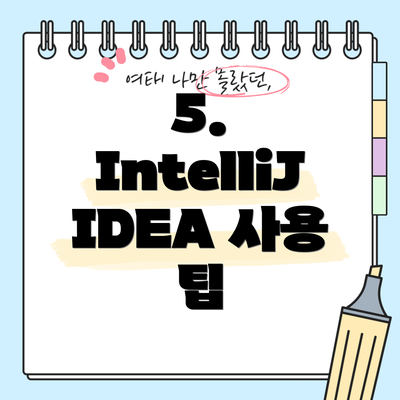
5. IntelliJ IDEA 사용 팁
- 플러그인 관리: IntelliJ IDEA의 기능을 확장하고 싶다면 다양한 플러그인을 설치할 수 있습니다.
File>Settings>Plugins메뉴에서 원하는 플러그인을 검색하고 설치해요. Git, Maven, Spring 등 다양한 플러그인이 있습니다. - 키맵 설정: VS Code나 Eclipse 등 다른 IDE에 익숙하다면, 해당 IDE의 키맵을 IntelliJ IDEA에 적용하여 편리하게 사용할 수 있습니다.
- 코드 스타일 설정: 코드 스타일을 일관성 있게 유지하면 가독성을 높이고 협업을 원활하게 할 수 있어요. IntelliJ IDEA는 코드 스타일을 자유롭게 설정하는 기능을 제공합니다.
- 테마 설정: 다양한 테마를 통해 시각적으로 편안하고 효율적인 개발 환경을 만들 수 있어요. Dark Theme를 사용하면 눈의 피로도를 줄일 수 있답니다.
✅ IntelliJ IDEA 설치가 처음이세요? 걱정 마세요! 단계별 가이드로 쉽고 빠르게 설치해보세요.
6. 자주 묻는 질문 (FAQ)
-
Q: IntelliJ IDEA 설치에 오류가 발생하면 어떻게 하나요?
-
A: 오류 메시지를 자세히 확인하고, 해당 메시지를 검색 엔진에 입력하여 해결 방법을 찾아볼 수 있어요. JDK 설치가 제대로 되었는지, 환경 변수가 올바르게 설정되었는지 확인하는 것이 중요합니다. 필요하다면 JetBrains 공식 웹사이트나 커뮤니티 포럼을 참고하세요.
-
Q: IntelliJ IDEA는 무료로 사용할 수 있나요?
-
A: Community Edition은 무료로 사용 가능하며, Ultimate Edition은 유료입니다.
-
Q: 어떤 JDK 버전을 사용해야 하나요?
-
A: 최신 LTS 버전을 사용하는 것이 좋습니다. IntelliJ IDEA 공식 웹사이트에서 지원하는 JDK 버전 목록을 확인하세요.
7. 결론
이제 윈도우 10 및 11에서 IntelliJ IDEA를 설치하는 방법을 익히셨습니다! 단계별로 차근차근 따라 하면 어렵지 않게 설치를 완료할 수 있을 거예요. 설치 후에는 다양한 기능들을 활용하여 효율적인 자바 개발 환경을 구축해 보세요. IntelliJ IDEA는 여러분의 자바 개발 여정을 더욱 풍요롭게 만들어 줄 것입니다. 지금 바로 설치하고, 여러분의 코딩 실력을 한 단계 끌어올려 보세요!
| 단계 | 작업 | 설명 |
|---|---|---|
| 1 | JDK 다운로드 및 설치 | Oracle 웹사이트에서 최신 LTS 버전을 다운로드하고 설치합니다. JAVA_HOME 환경 변수 설정도 확인하세요. |
| 2 | IntelliJ IDEA 다운로드 및 설치 | JetBrains 웹 |
자주 묻는 질문 Q&A
Q1: IntelliJ IDEA는 무료인가요? 유료인가요?
A1: IntelliJ IDEA는 Community Edition과 Ultimate Edition 두 가지 버전이 있습니다. Community Edition은 무료 오픈소스 에디션이고, Ultimate Edition은 유료 에디션입니다.
Q2: IntelliJ IDEA 설치 전에 꼭 준비해야 하는 것은 무엇인가요?
A2: IntelliJ IDEA를 사용하려면 Java Development Kit (JDK)가 필요합니다. JDK를 먼저 설치하고, IntelliJ IDEA와 호환되는 버전인지 확인해야 합니다.
Q3: IntelliJ IDEA 설치 중 오류가 발생하면 어떻게 해결해야 하나요?
A3: 오류 메시지를 확인하고, 해당 메시지를 검색 엔진에 입력하여 해결 방법을 찾아보세요. JDK 설치 및 환경 변수 설정이 제대로 되었는지 확인하고, JetBrains 공식 웹사이트나 커뮤니티 포럼을 참고하는 것도 좋습니다.